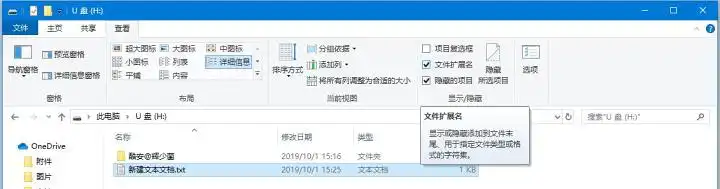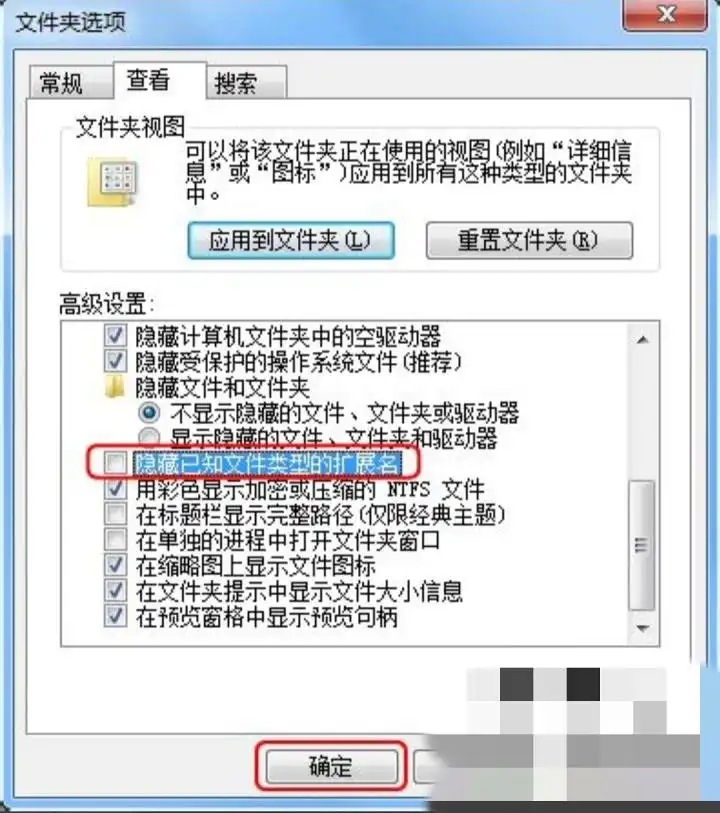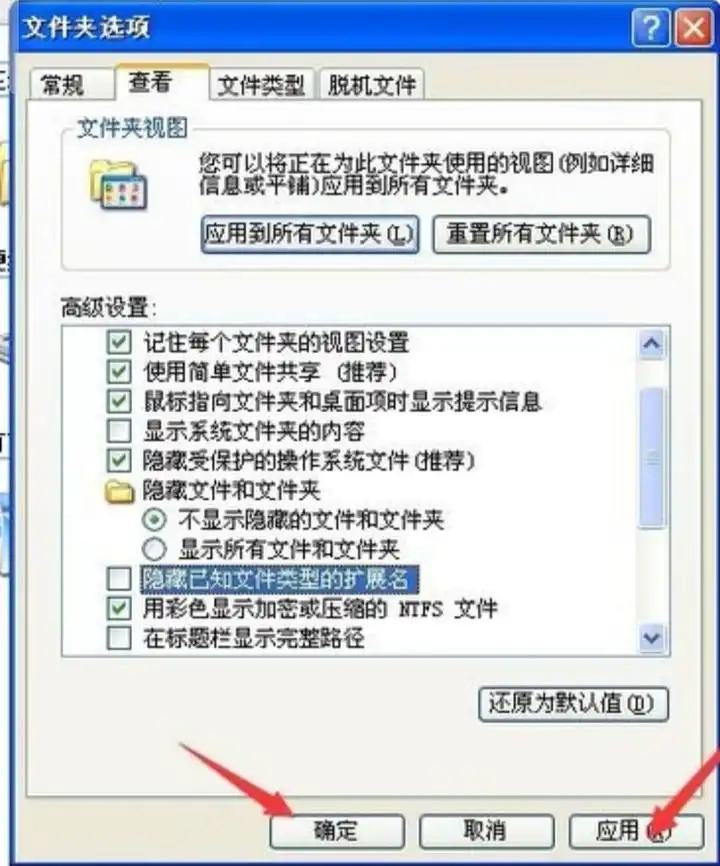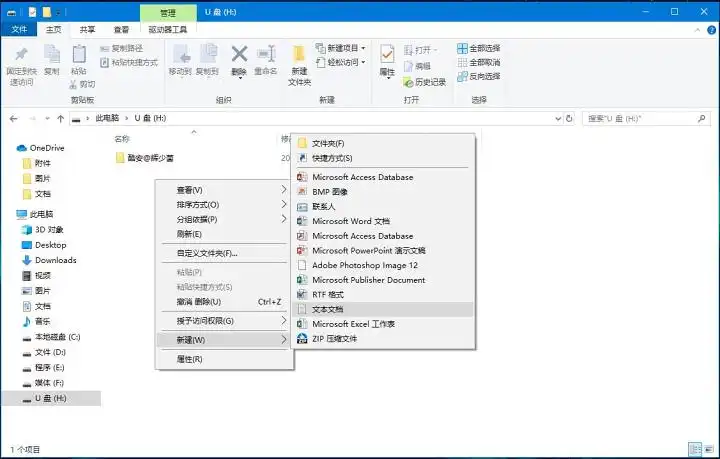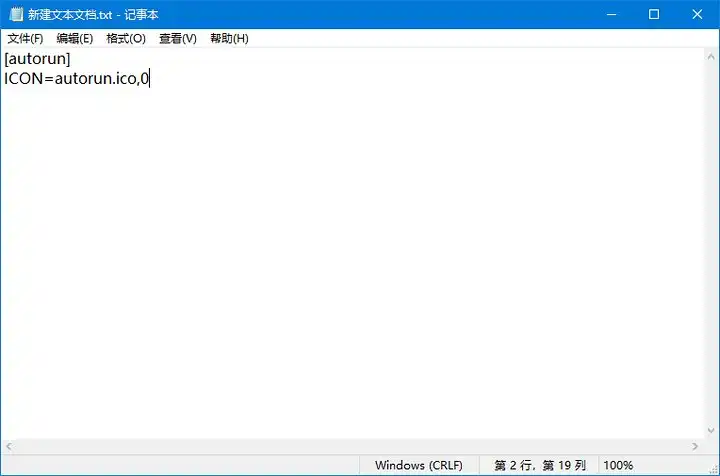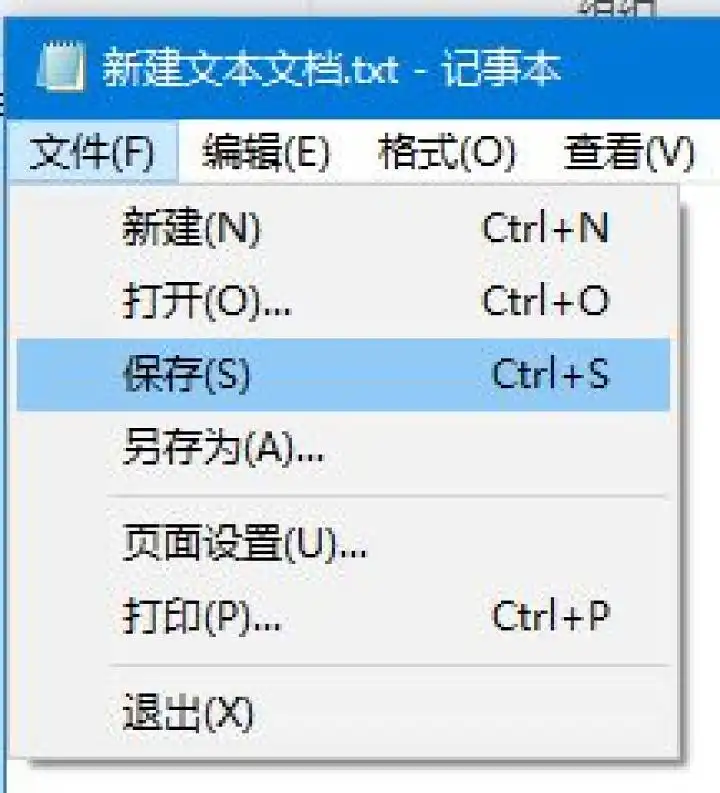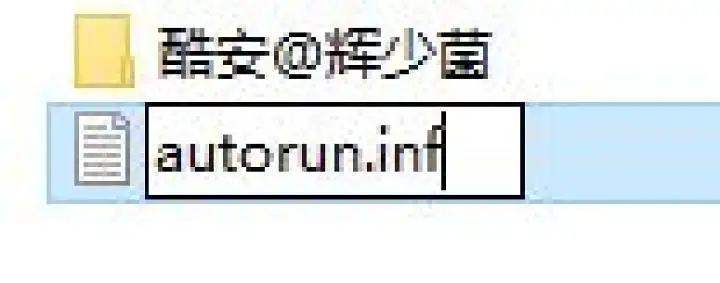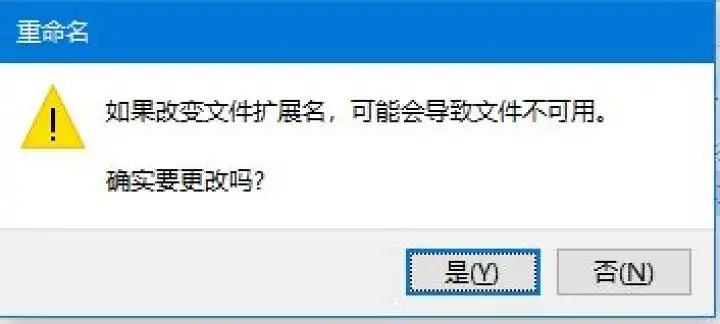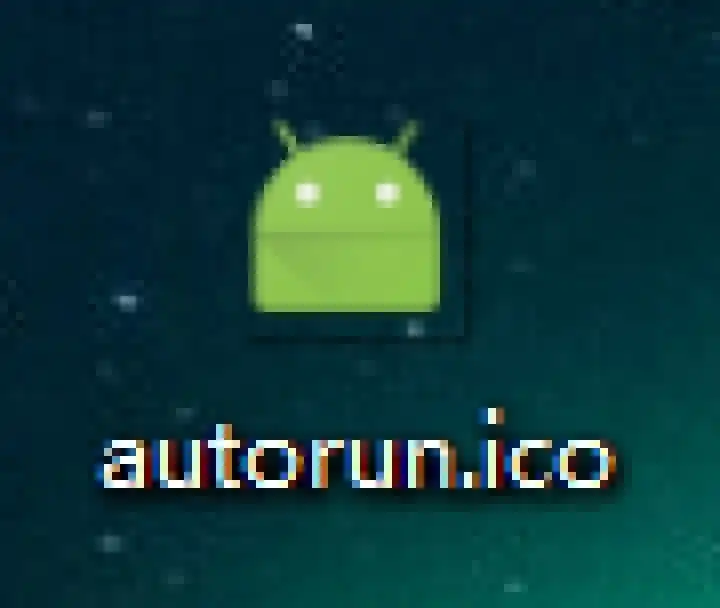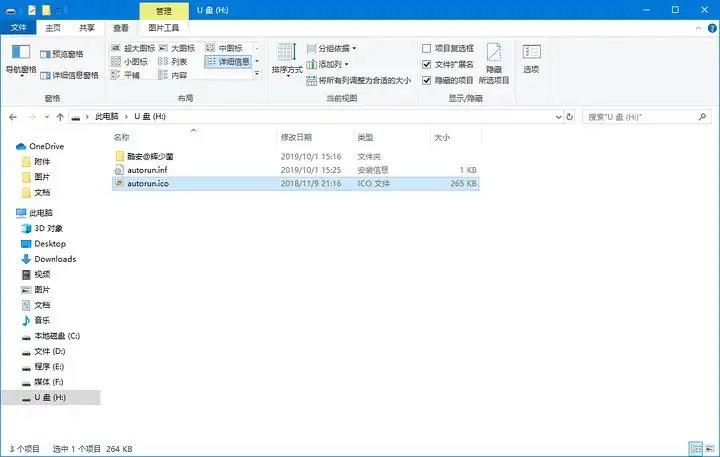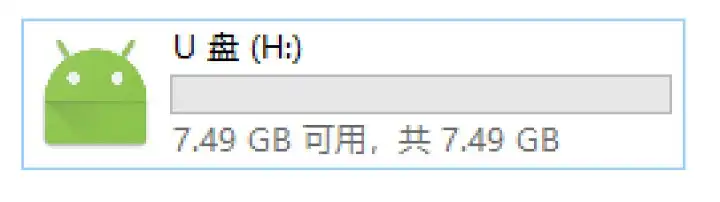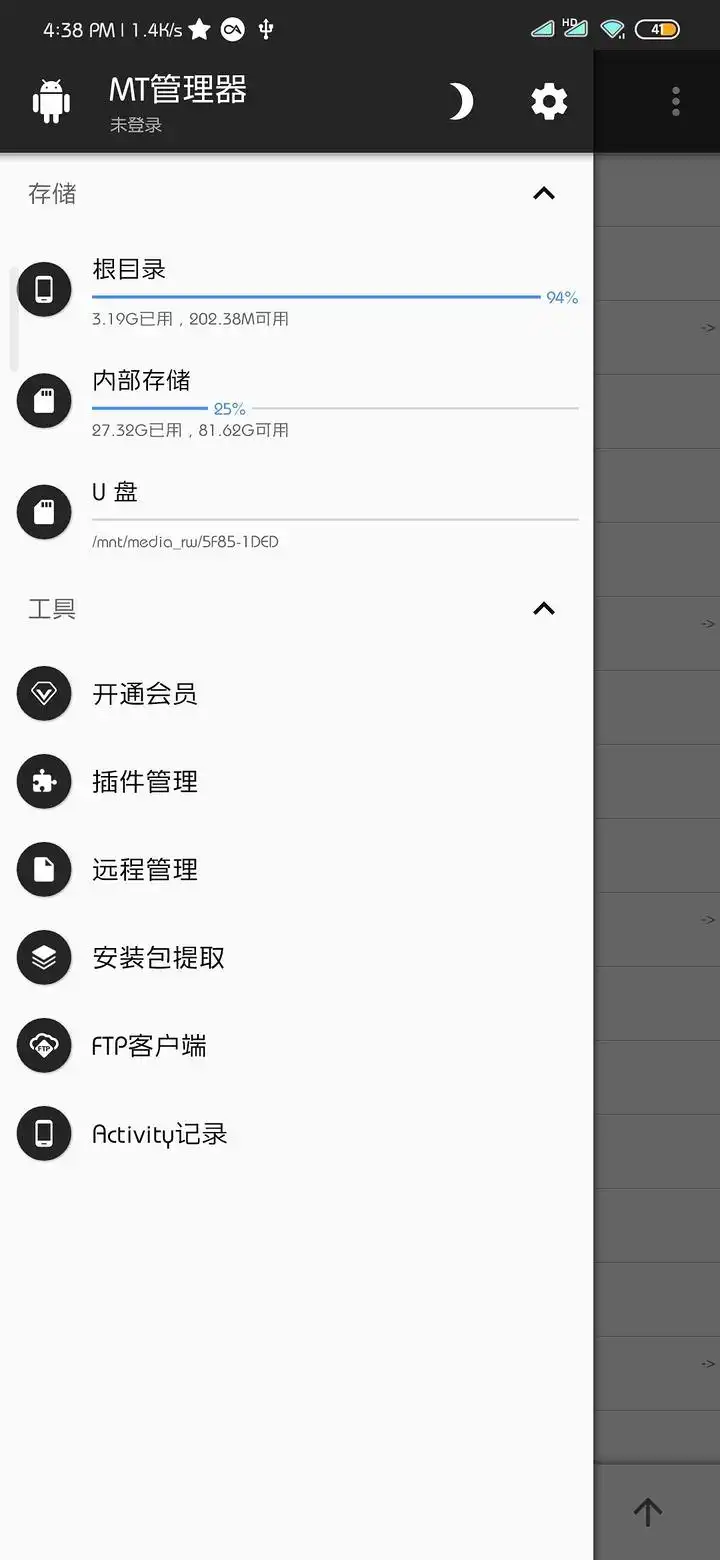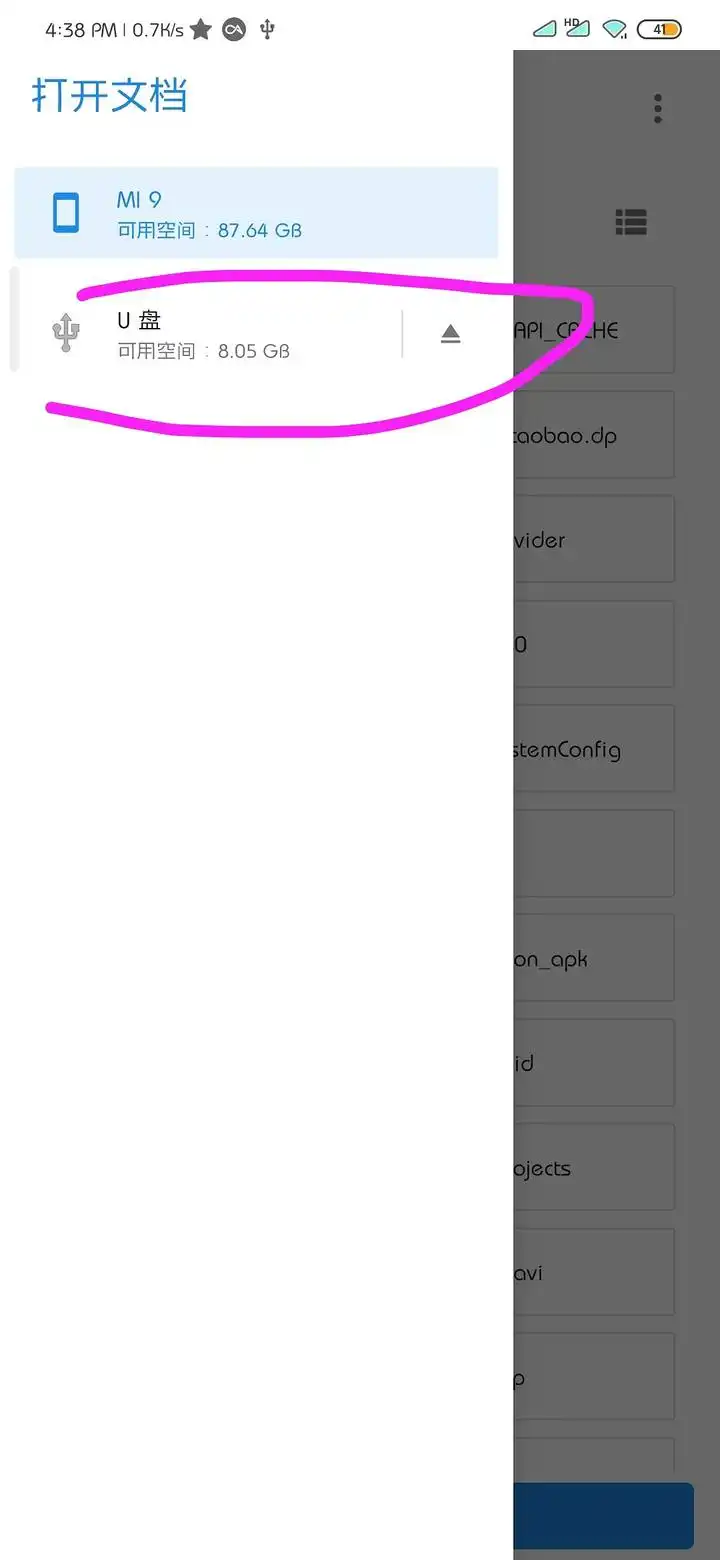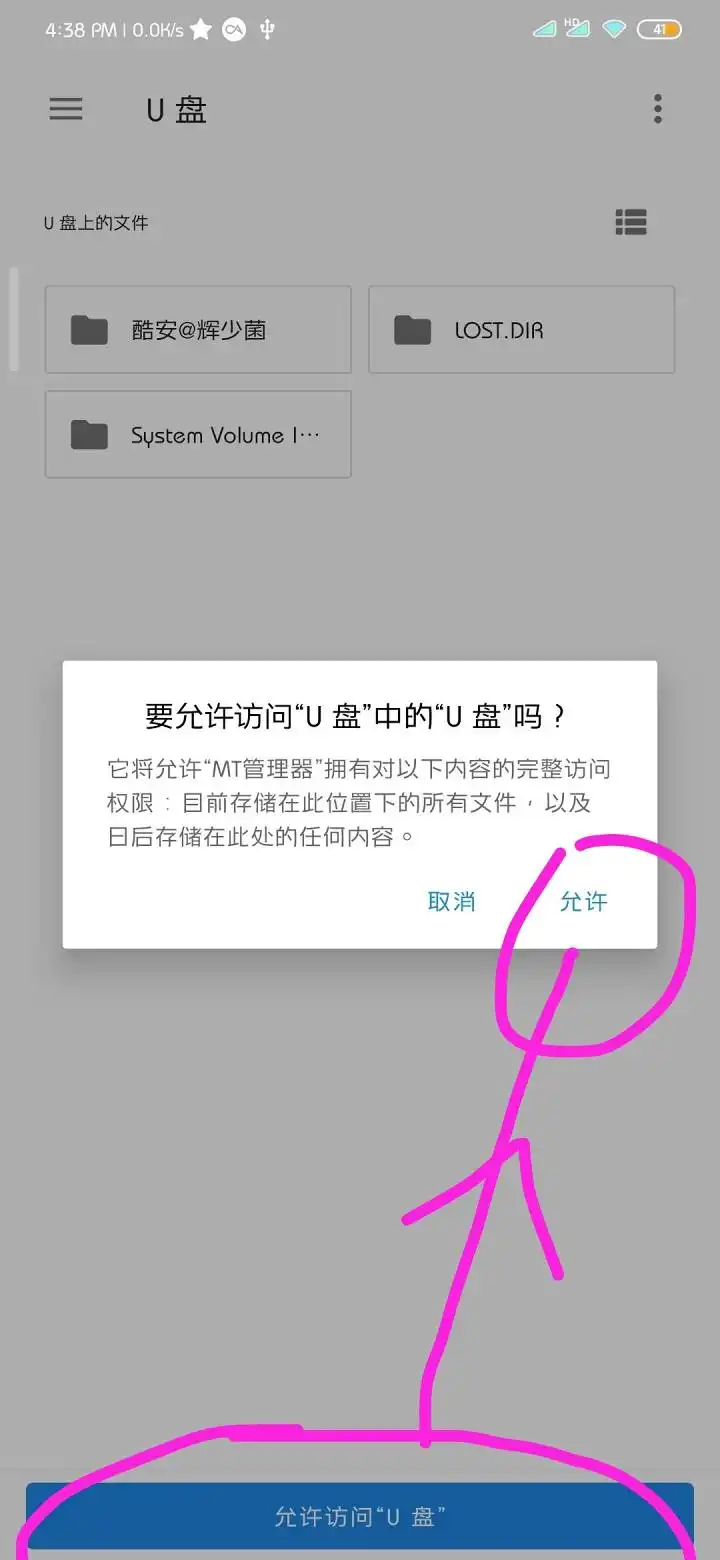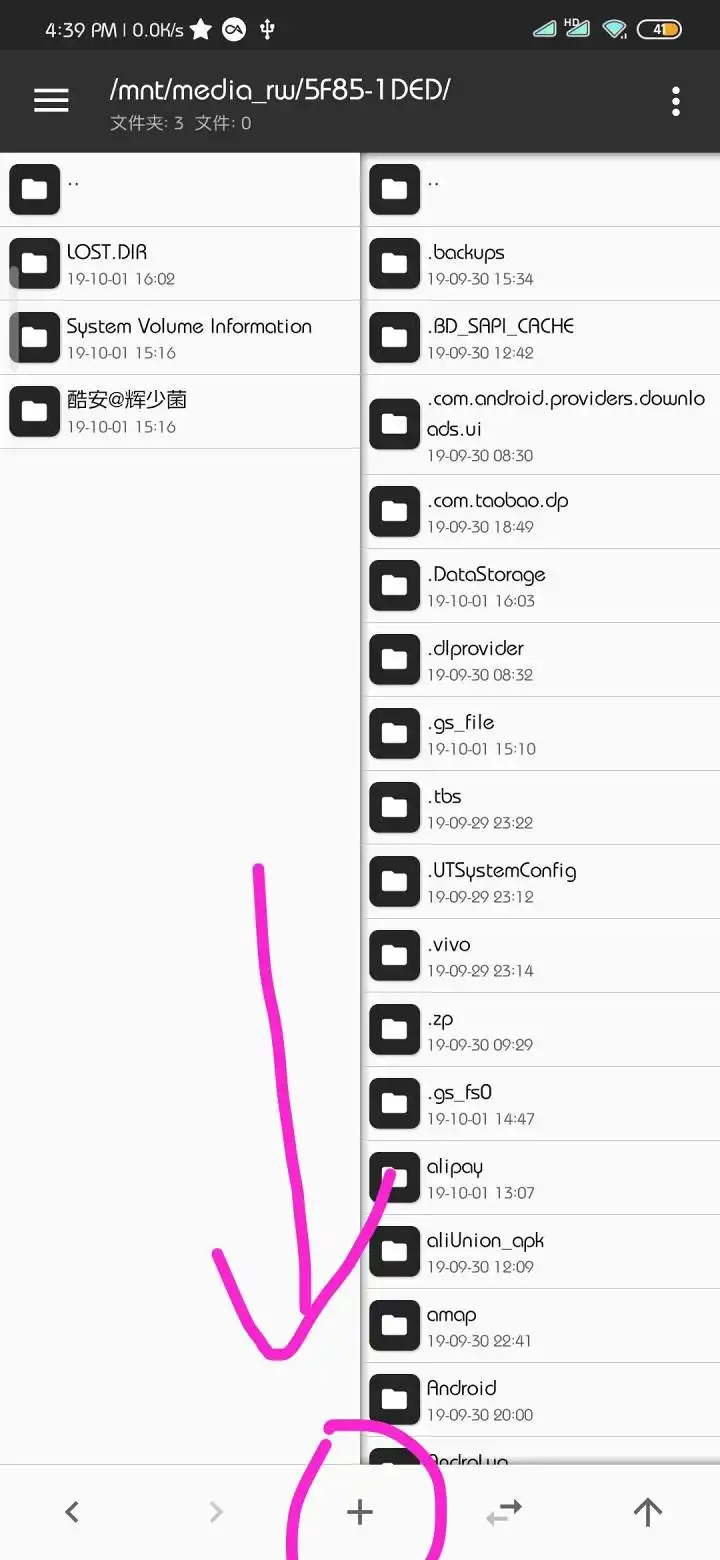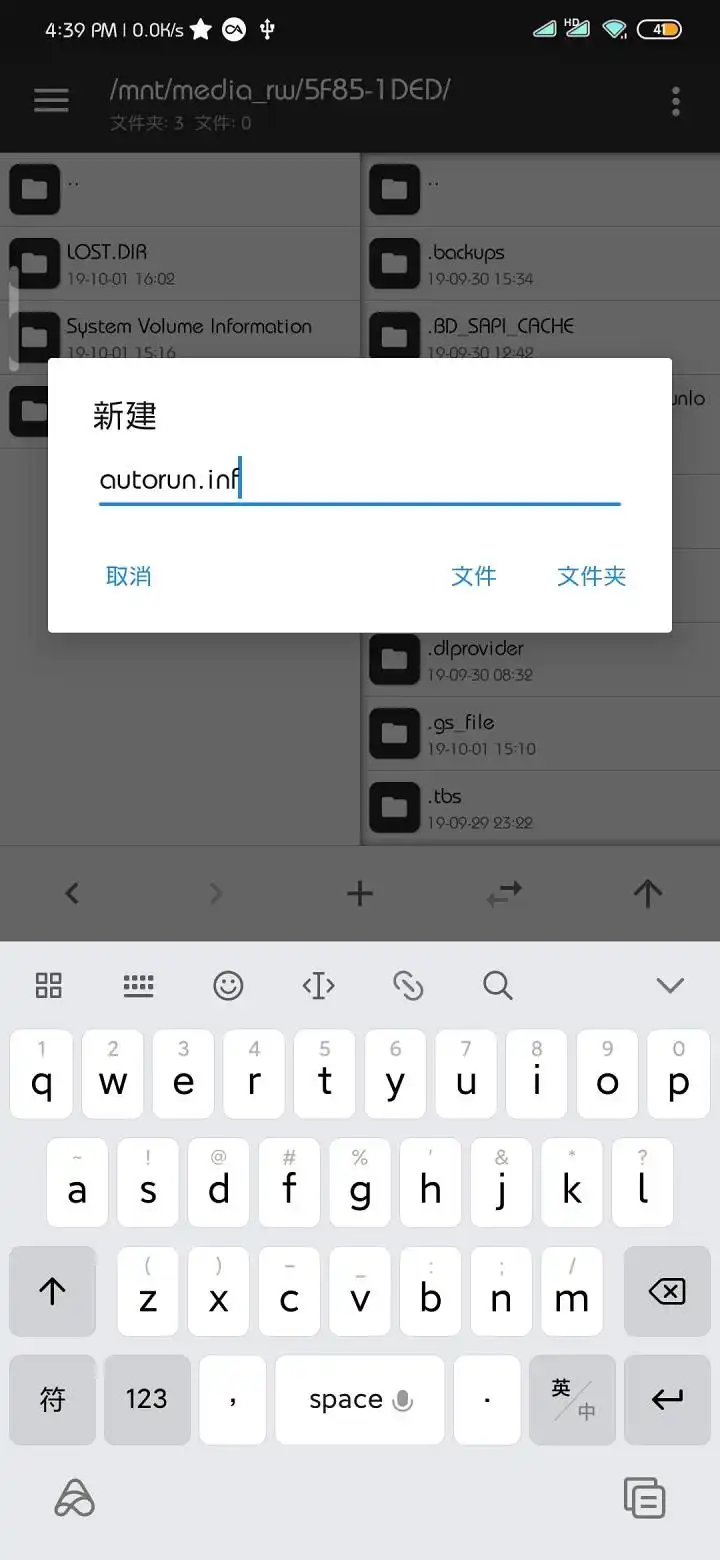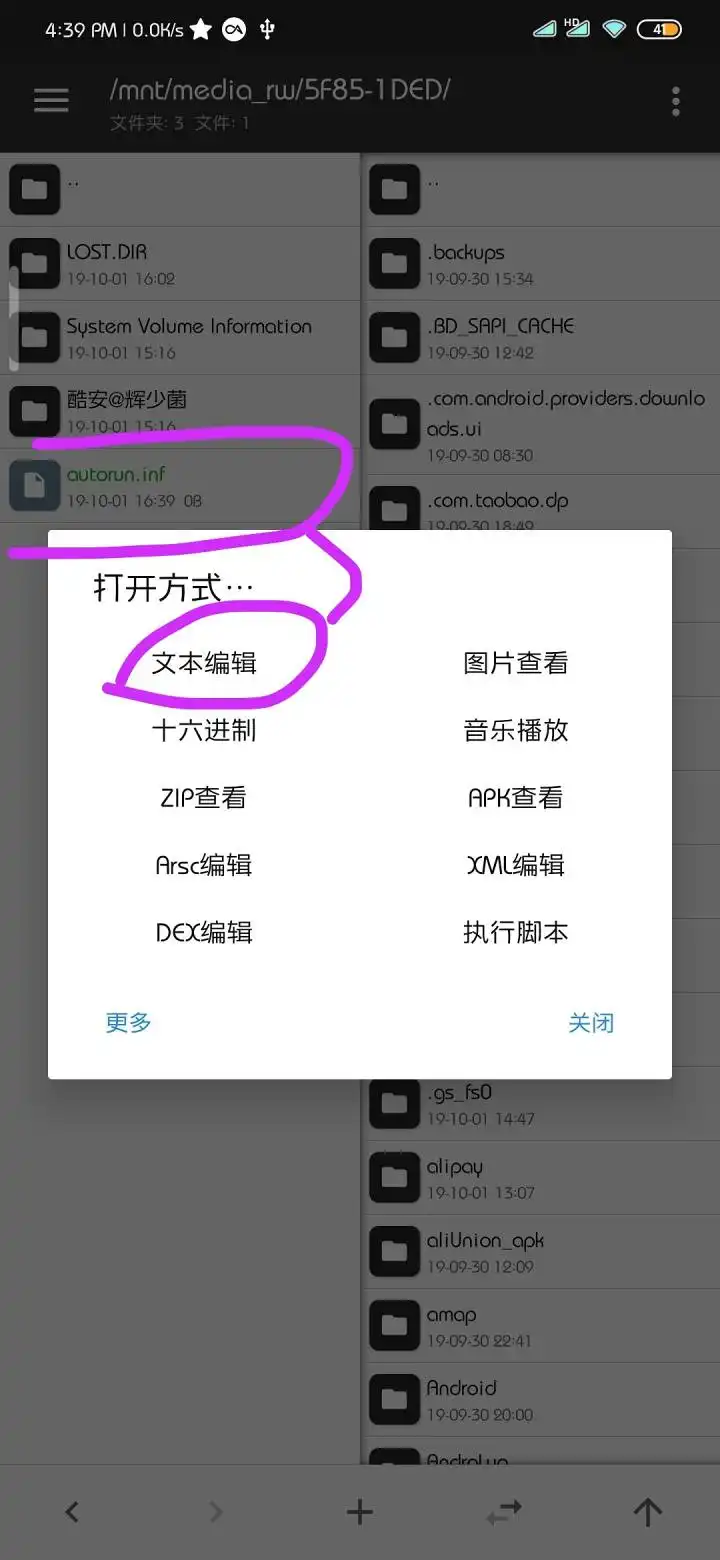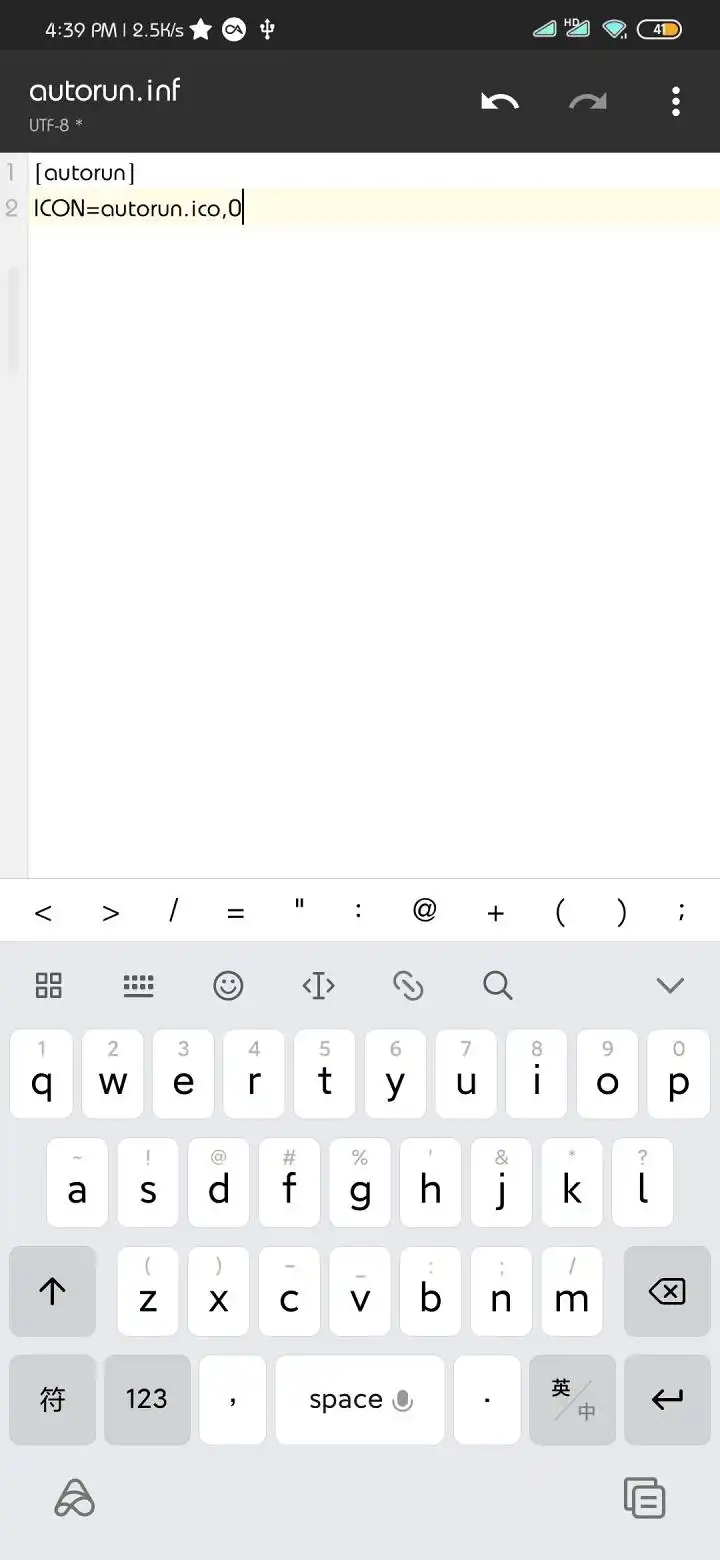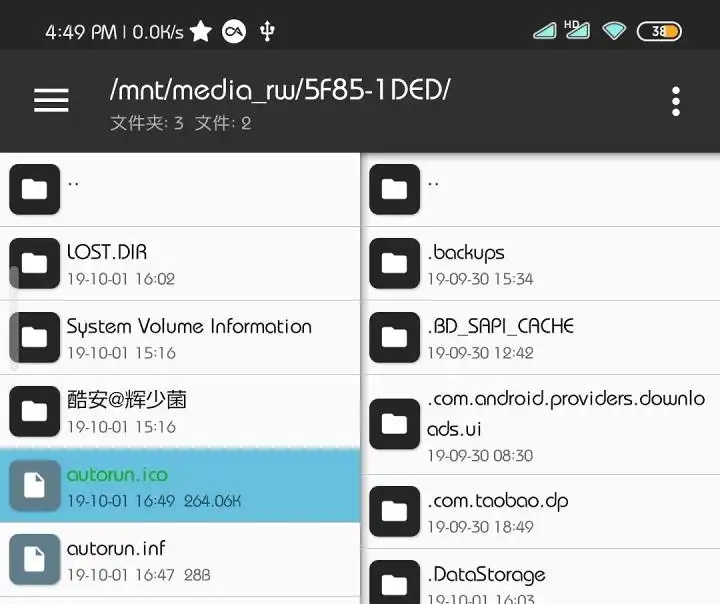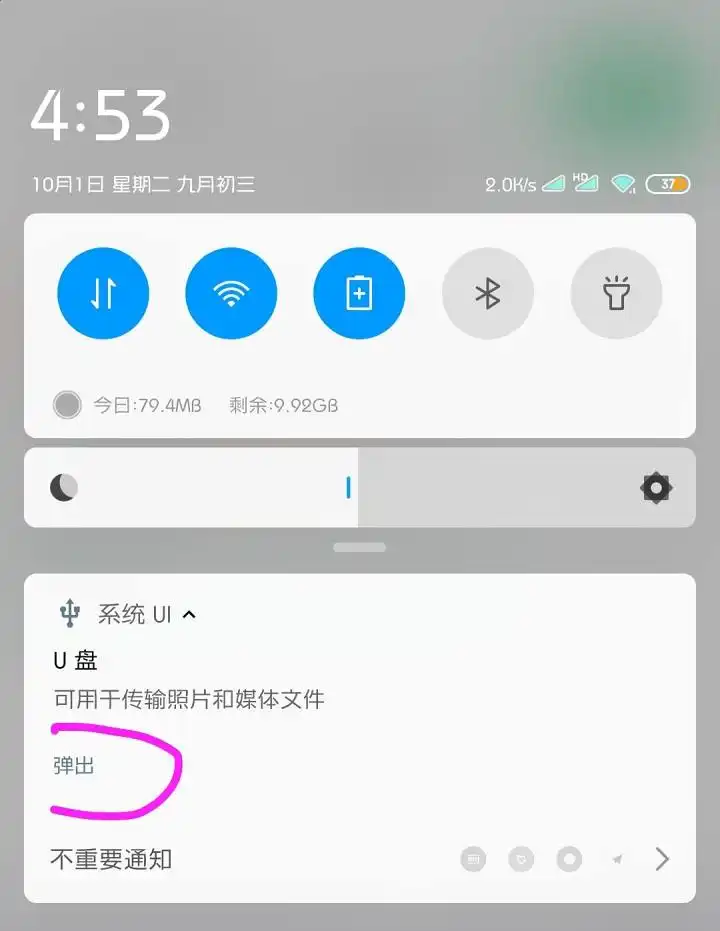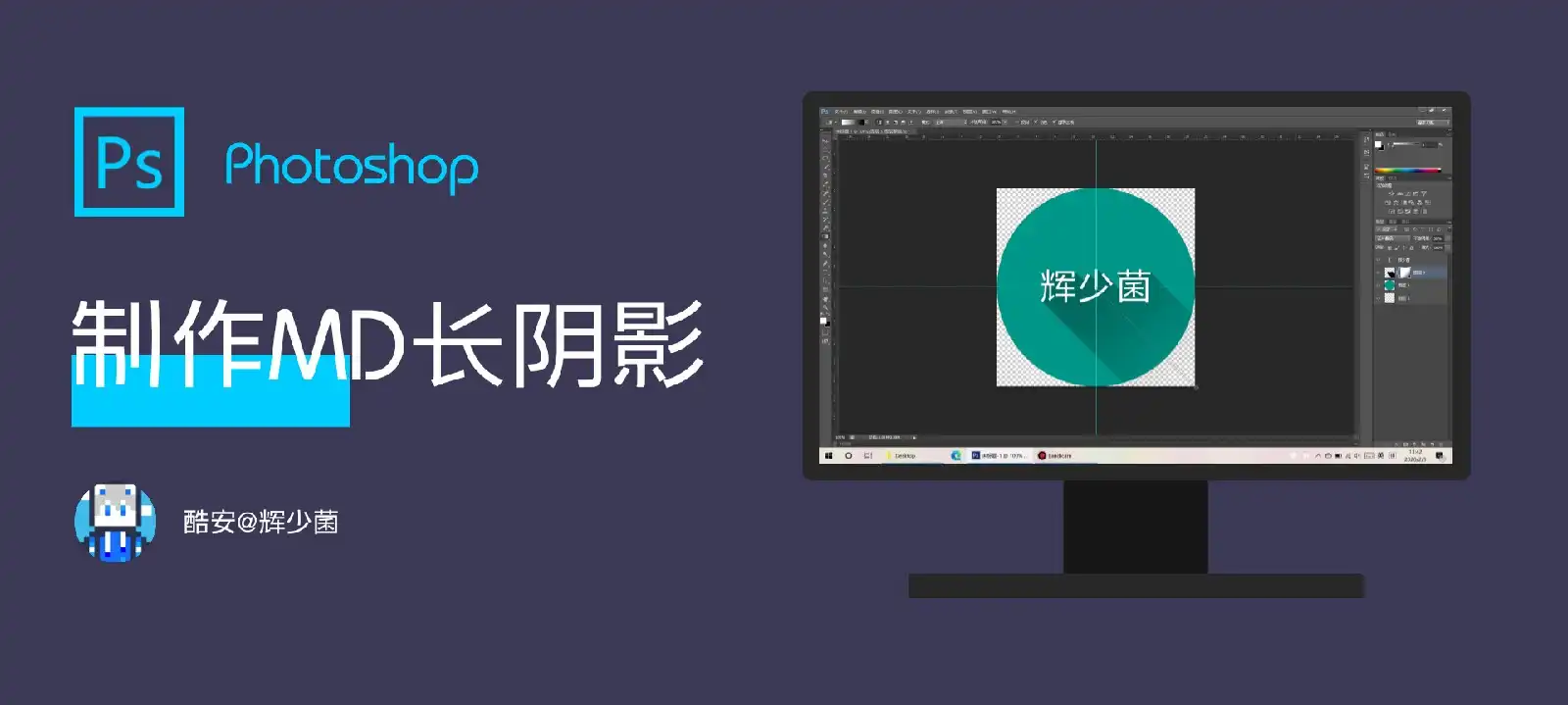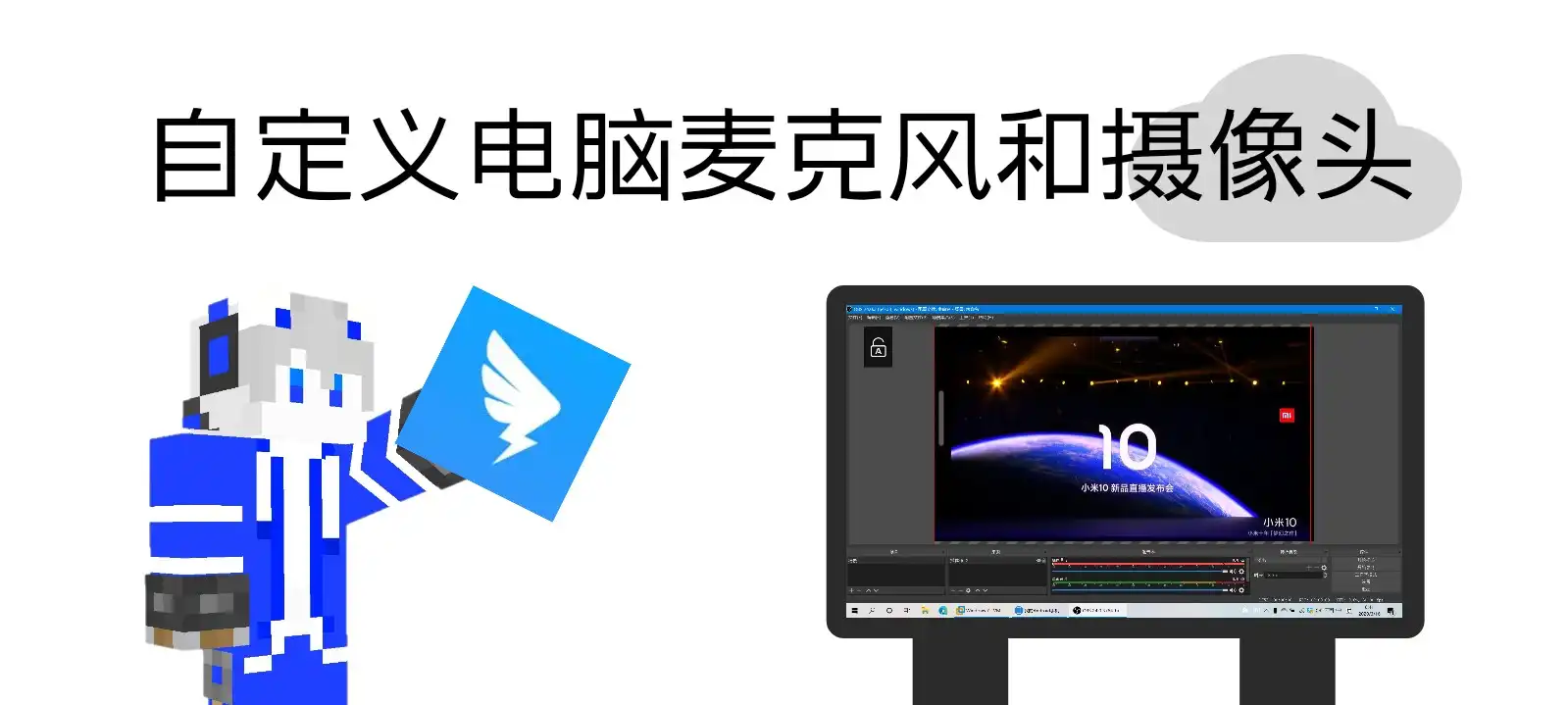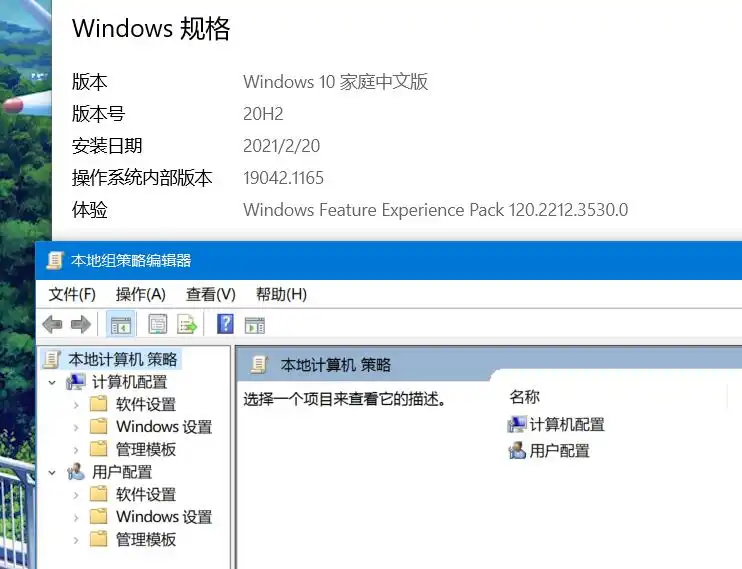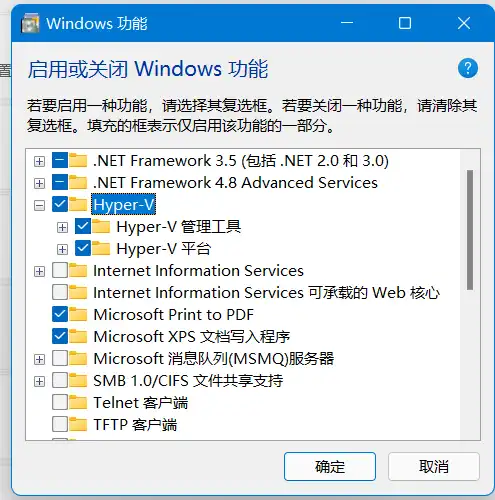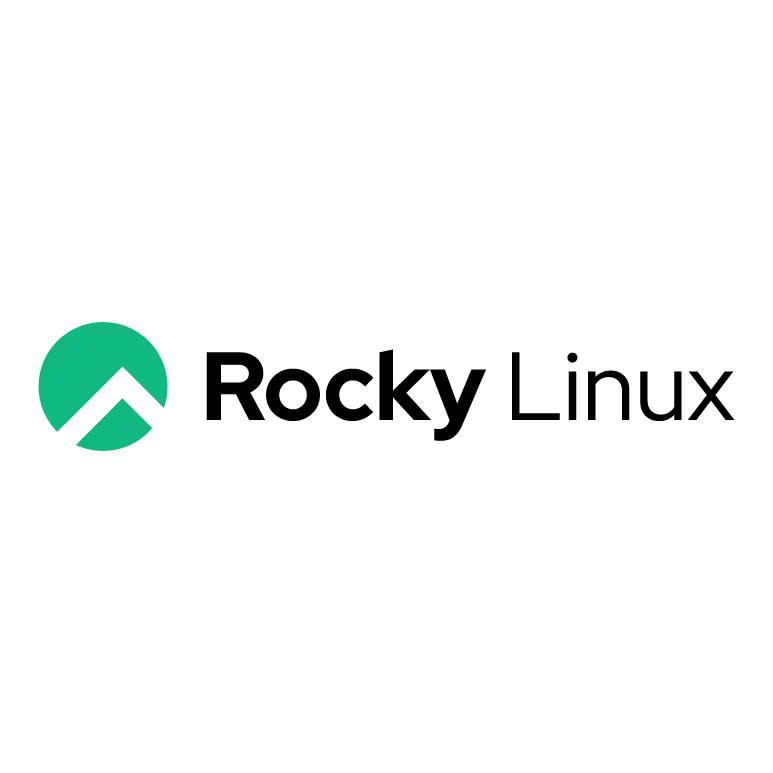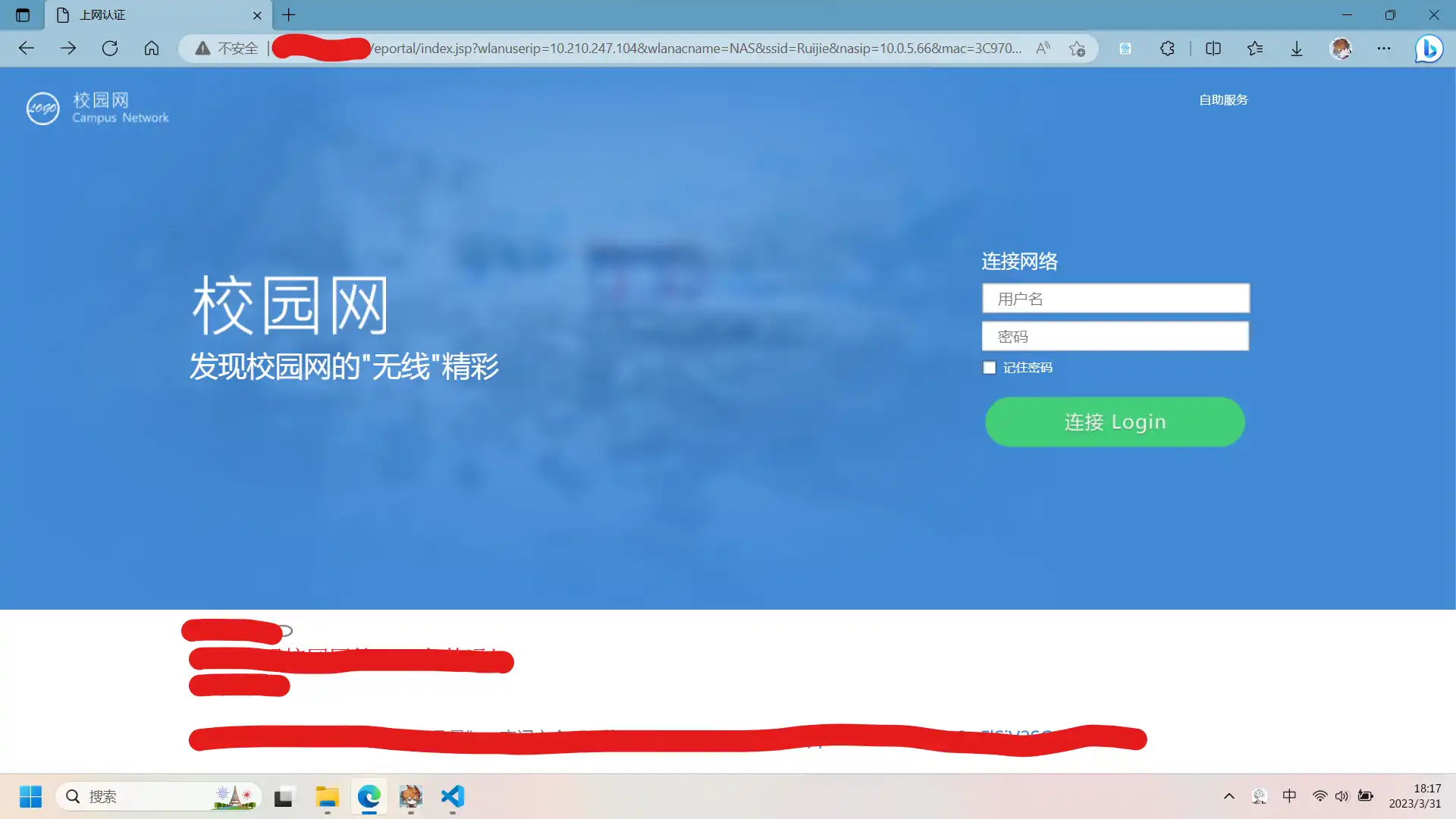给U盘-硬盘添加一个个性图标
给U盘-硬盘添加一个个性图标
FoxHui警告
本贴多图,数据慎入
前言:
有没有感觉每个盘符的图标特别单调,或者想把他换成其他的图标,今天我就来教大家如何修改,修改效果就在背景上,没有没感觉特别好看受虐滑稽受虐滑稽受虐滑稽
准备材料:
1、任意品牌大小的U盘一个
2、能用的Windows系统的电脑/支持OTG的安卓手机
提前准备:
1、(电脑操作)一定要把资源管理器(此电脑)的文件拓展名勾选上(只需要在操作制作的电脑上开启,其他电脑无所谓)
Win 10 此电脑 - 查看 - 文件拓展名(勾选)
Win 7 计算机 - 工具 - 文件夹选项 - 查看 - 隐藏已知文件类型的拓展名(取消勾选)
Win XP 我的电脑 - 工具 - 文件夹选项 - 查看 - 隐藏已知文件类型的拓展名(取消勾选)
2、(手机)在酷安搜索 MT管理器2 下载并安装,OTG线一根
3、(统一)将U盘连接设备
教程开始:
电脑操作💻
Step 1 新建文本文档
在U盘空白处(务必是根目录)右键,选择新建,点击文本文档
Step 2 编辑
双击打开文本文档,并在里面编辑下面的文字
1 | [autorun] |
逗号一定要是英文符号
Step 3 保存
保存并关闭窗口
Step 4 重命名
将文件名改为 autorun 后缀名(拓展名)改为.inf(这就是为什么要勾选文件拓展名的原因)
按键盘上的 Enter 弹出这个对话框点 是 即可
Step 5 加入图片
找一个图片,格式必须是ico,只改图片后缀无效,需要用格式工厂,或者使用 查看链接 制作也行,反正必须是ico格式受
将ICO放到与autorun.inf同目录下即可
Step 6 将U盘拔掉重新插入
你就可以看到你的U盘有个靓丽的图标了
手机操作📱
Step 1 打开U盘
点击MT管理器的侧边栏,选择U盘
若弹出一下对话框请点 确定 ,这是新版安卓系统的特性,需要允许访问/选择才能写入U盘,否则是只读
点击侧边栏,选择U盘
点击允许访问U盘/选择(安卓10以下是 选择)
Step 2 新建
选择U盘根目录的那一侧,点击下方的加号
输入 autorun.inf 并点击 文件
Step 3 编辑
点击刚才新建的 autorun.inf 选择 文本编辑
在里面编辑下面的文字
1 | [autorun] |
逗号一定要是英文符号
Step 4 保存
点返回键选择 保存并退出
Step 6 退出
(重要,否则可能前功尽弃,不这样操作,直接拔掉,再插上刚才做的文件全部都会变成0B,并被系统改名丢在 LOST.DIR 里)
酷安将MT管理器用返回键完全退出再划后台,然后下拉状态栏,点击 弹出,待弹出完毕即可拔出U盘
这样之后把U盘插在电脑上就能显示你的图标了,不仅仅可以给U盘做,也可以给本地磁盘做
科普:
1、autorun.inf 自动执行,Windows系统的一种自动运行的命令文件,主要用于对于移动设施(如光盘/U盘)的自动运行。
2、现在的Windows系统为了防止病毒,已经不允许非光盘的移动设备用 autorun.inf 自动执行*.exe *.bat等可执行文件了,作用几乎就是只是用来换图标。